Google Maps on tõenäoliselt kõige populaarsem navigeerimisrakendus tänu selle täpsele marsruudile, reaalajas liiklusele, kogukonna arvustustele ja muule. Sellised funktsioonid nagu Tänavavaade ja Live View toovad rakendusele ka täiesti uue mõõtme, pakkudes kasutajatele konkreetset keskkonda tänavatasandil lähemalt. Kuid nüüd on Google Maps võtnud asjad uue sammu uue Immersive View funktsiooniga, mis aitab asju veelgi paremini perspektiivi panna.
Immersive View kasutab linna 3D-kaartide loomiseks arvutinägemust ja tehisintellekti, mis võimaldab teil saada aimu kõige mastaapsusest alates hoonetest kuni vaatamisväärsusteni. See on üsna lõbus funktsioon, eriti kui proovite mõnda piirkonda enne külastamist uurida.
Funktsioon oli teatas aastal 2022, kuid selle kasutajatele levitamine on olnud aeglane. 2023. aasta veebruaris ütles Google, et see funktsioon on saadaval Londonis, Los Angeleses, New Yorgis, San Franciscos ja Tokyos ning teised linnad nagu Amsterdam, Dublin, Firenze ja Veneetsia lisatakse "lähikuudel".
Isegi kui see pole teie linnas saadaval, saate kasutada Immersive View'i nutitelefonis linnade vaatamisel, kus see funktsioon on saadaval, järgmiselt.
Kuidas aktiveerida ja kasutada Google Mapsi ümbritsevat vaadet
1. Avatud Google kaardid.
2. Otsige linna nagu New York, San Francisco või Tokyo, kus on saadaval Immersive View.
3. Puudutage kaardil üht ikooni a jaoks maamärk. Selle näite jaoks valin Seattle Space Needle'i.
4. Asukoha üksikasjades näete maamärgi teiste fotode ees kaarti „Kaasahaarav vaade”. Puudutage kaarti.
5. Kui Immersive View on laaditud, saate sisse ja välja suumida, topeltpuudutada, et kaarti piirkonna suunas liigutada, või puudutada huvipakkuvat kohta, et sisse suumida ja saada rohkem üksikasju. Paljudes kohtades viib ringnoolega mulli puudutamine tänavavaatesse.

6. Puudutage Aeg ja ilm liuguri avamiseks. Lohistage sõrme üle liuguri kellaaja muutmiseks või puudutage aeg liuguri kohal, et valida vaatamiseks mõni muu päev. Liugurit liigutades märkate valgustuse ja ilmamuutusi.

7. Valitud asukohad võimaldavad teil vaadata hoonete ja asutuste sisemust. Selle näite jaoks valin mereandide baari Amsterdamis. Seda funktsiooni toetava asukoha vaatamisel näete asukoha üksikasjades ka Immersive View kaarti, mis avab vaate (nagu on näha esimestest sammudest). Kui vaatate toetatud asukohti Immersive View's, näete mulli, mille ümber on ring (mille sees ei ole noolt). Puudutage seda mulli.
8. Google Maps suumib automaatselt asutusse ja hakkab teid kogu hoones liigutama, nagu näib olevat määratud rada. Sa saad kasutage liugurit allosas, et juhtida seda funktsiooni, kui soovite peatuda, et näha paremini erinevaid sees olevaid piirkondi.
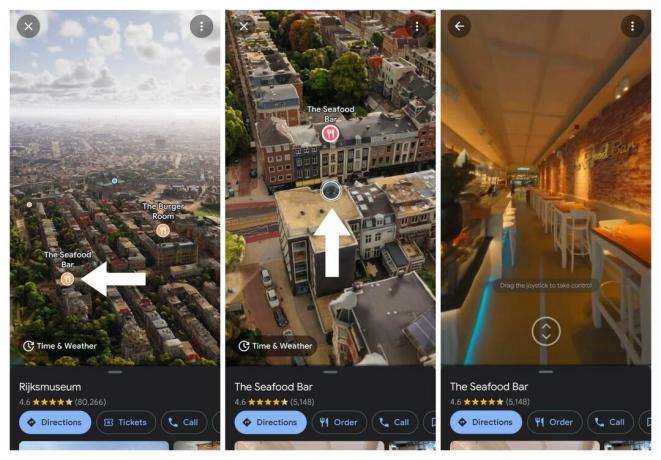
Pidage meeles, et rohkem linnu toetab Immersive View'i. Sellisena ei tundu kõik maamärgid seda funktsiooni toetavat, nii et peate ringi mängima, et näha, milliseid hooneid leiate, mis võimaldavad teil ümbritsevasse vaadet hüpata. See kehtib eriti hoonete kohta, mis võimaldavad teil heita pilku sisemusse, mida ma ei ole suutnud leida väljaspool seda, mida Google on oma näidetes kasutanud.
Funktsioon on saadaval iOS-is ja Android telefonid.
Ka Google teatas Kaasahaarav vaade marsruutidele, mis võimaldab teil saada linnulennult ülevaate kogu marsruudist, et saada parem ülevaade piirkonnast ja tingimustest teatud kellaajal. See on nagu Otsevaade kuid kasutades 3D-kaarte tegeliku reaalajas vaate asemel teie asukohast.
Tundub, et see funktsioon ei ole veel saadaval, kuid see jõuab 2023. aastal mitmetesse linnadesse, sealhulgas Amsterdami, Berliin, Dublin, Firenze, Las Vegas, London, Los Angeles, New York, Miami, Pariis, Seattle, San Francisco, San Jose, Tokyo ja Veneetsia.
